Les meilleurs moyens de regarder Netflix hors ligne sur votre ordinateur
Résumé :Avez-vous déjà ressenti le besoin de regarder Netflix hors ligne ? Eh bien, la plupart des utilisateurs l'ont fait. Par exemple, lorsqu'ils préparent un voyage, la plupart des utilisateurs prennent leurs bouchons d'oreille et n'oublient pas de télécharger leurs émissions ou films préférés sur Netflix afin de pouvoir les regarder hors ligne pendant le voyage. En outre, l'application Netflix est très simple à utiliser et les utilisateurs n'ont donc pas besoin de se creuser la tête pour savoir si l'on peut regarder Netflix hors ligne. Cet article vous explique comment télécharger vos films et émissions préférés sur Netflix sur votre PC pour les regarder hors ligne. Lisez ci-dessous pour en savoir plus.
- • Téléchargez du contenu en streaming sous forme de vidéos MP4 premium en 720p ou 1080p
- • Téléchargez automatiquement de nouveaux épisodes de vos émissions de télévision préférées
- • Téléchargez des audios et sous-titres 5.1 canaux dans la langue que vous préférez
Table of Contents
Comment télécharger les vidéos Netflix pour les regarder hors ligne sur les appareils Windows ?
Cette section de l'article vous expliquera comment regarder Netflix hors ligne à l'aide de l'application Windows. Suivez les étapes ci-dessous pour en savoir plus.
1. Créez un compte Netflix
Si vous n'avez pas encore de compte Netflix, vous pouvez vous inscrire pour un essai gratuit. Les utilisateurs devront fournir quelques informations de contact de base, une adresse électronique et une carte de débit/crédit valide. Si vous êtes uniquement intéressé par la plateforme de streaming, et non par les envois de Blu-ray et de DVD, les prix les plus récents vont de 9 à 16 dollars par mois en fonction de la résolution et du nombre d'écrans.
Chaque plan diffère par la qualité du contenu diffusé en continu et par le nombre d'utilisateurs pouvant visionner le service simultanément sur différents appareils. Le nombre d'appareils est également important pour le téléchargement de contenus à visionner hors ligne. Par exemple, si vous et votre ami avez tous deux besoin de résoudre le problème "pouvez-vous télécharger des épisodes de Netflix sur un ordinateur portable", vous devrez acheter le plan Standard ou un plan plus élevé afin que vous puissiez chacun regarder et sauvegarder le contenu.
2. Téléchargez l'application Netflix
Normalement, si vous souhaitez regarder Netflix à partir d'un ordinateur de bureau ou d'un ordinateur, il vous suffit de vous connecter à votre compte Netflix à partir de n'importe quel navigateur compatible, comme Internet Explorer ou Google Chrome. En revanche, pour télécharger des vidéos à regarder hors ligne, les utilisateurs doivent utiliser l'application officielle de Netflix.
L'application de Netflix téléchargement est disponible pour les ordinateurs Windows fonctionnant sur la version 8 ou supérieure, l'application est proposée gratuitement via le Windows app store avec un abonnement de service payant pour Netflix. N'oubliez pas qu'il n'existe pas d'application pour regarder et télécharger des films sur un appareil Mac. Les utilisateurs peuvent toutefois trouver l'application Netflix pour leur iPhone et leur iPad dans l'Apple Store. Suivez maintenant les étapes ci-dessous :
Étape 1 : Cliquez sur le menu Démarrer >> icône de l'application Netflix.
Étape 2 : Sélectionnez Obtenir ou Mises à jour.
Étape 3 : Si une mise à jour est présente, votre appareil doit automatiquement lancer la mise à jour.
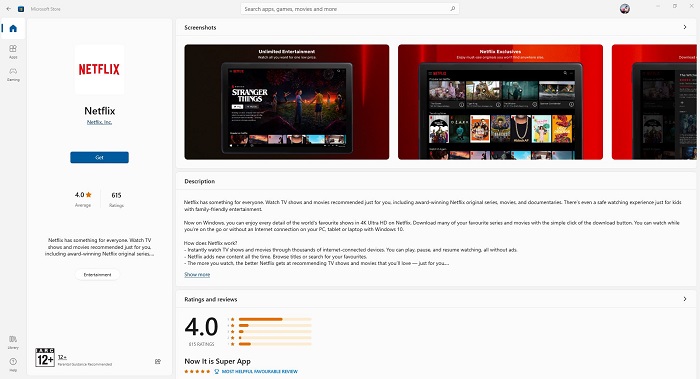
3. Définir les préférences de qualité
Suivez les étapes ci-dessous pour définir les préférences de qualité :
Étape 1 : Allez sur l'icône de menu sur l'écran à gauche.
Étape 2 : Naviguez jusqu'aux paramètres de l'application >> cliquez sur la qualité vidéo sous les téléchargements.
Étape 3 : Sélectionnez l'un des deux choix suivants : Standard ou Haute.
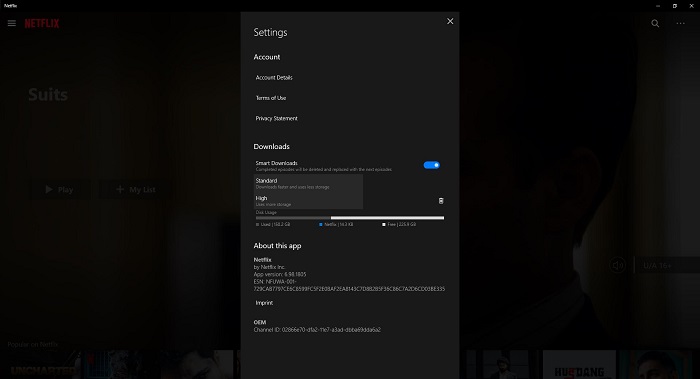
Si les utilisateurs ont opté pour le plan de base, leur appareil téléchargera des émissions de télévision et des films en qualité SD. S'ils choisissent un niveau de service supérieur, il est logique de modifier les paramètres pour télécharger des vidéos en continu dans la qualité qu'ils préfèrent. Si les utilisateurs ne voient pas d'inconvénient à regarder une qualité inférieure ou s'ils ont des limites de données avec leur plan haut débit, il peut être logique de sélectionner la définition standard.
Sinon, choisissez la haute définition pour obtenir la meilleure résolution de lecture et la plus grande taille de fichier. Une autre raison de choisir un contenu de résolution standard est la taille compacte du fichier. Si les utilisateurs souhaitent télécharger un grand nombre de vidéos en peu de temps, le choix d'une résolution inférieure leur permettra d'obtenir ces vidéos sur leur appareil plus rapidement. Si le temps n'est pas un problème, faites un test avec deux vidéos pour comparer leur apparence sur un ordinateur portable.
Si vous avez un écran plus grand, la qualité inférieure peut sembler trop pixélisée ou trop floue pour être appréciée. Téléchargez une vidéo en basse résolution et une autre en haute résolution et voyez si vous appréciez davantage la lecture de l'une que de l'autre.
4. Recherchez les vidéos que vous souhaitez télécharger
Bien que tout le contenu de Netflix ne soit pas téléchargeable en raison des droits de diffusion, de nombreuses vidéos le sont. Pour voir ce qui est disponible, suivez les étapes ci-dessous :
Étape 1 : Naviguez vers le bouton Menu sur l'écran en haut à gauche.
Étape 2 : Choisissez Disponible pour le téléchargement.
Étape 3 : Tout ce qui comporte le bouton de téléchargement, qui est une flèche pointant vers le bas, est disponible au téléchargement.
Étape 4 : Si vous constatez que vous ne pouvez pas télécharger quelque chose qui est censé l'être, assurez-vous que vous n'essayez pas de télécharger une vidéo que quelqu'un d'autre sur votre forfait a téléchargé sur un forfait à écran unique pour un visionnage hors ligne.
Étape 5 : En plus de cela, assurez-vous que vous avez suffisamment de stockage sur votre appareil pour le fichier.
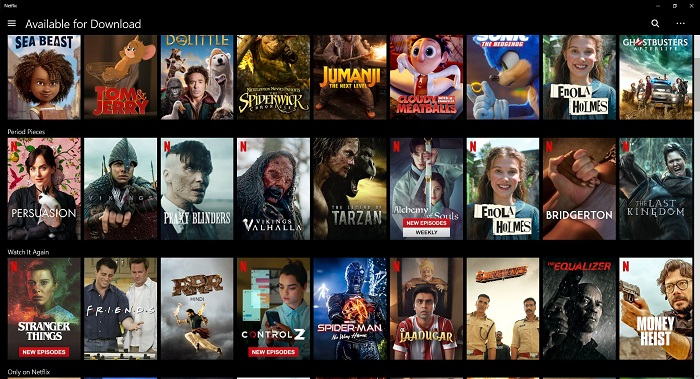
5. Enregistrez le film
Suivez les étapes ci-dessous pour savoir comment enregistrer les films téléchargés.
Étape 1 : appuyez sur le bouton de téléchargement pour commencer à enregistrer le contenu.
Étape 2 : l'application téléchargera les vidéos dans la qualité que vous avez définie dans les paramètres Netflix de l'utilisateur.
Étape 3 : assurez-vous donc que vous avez bien défini ces paramètres avant de commencer.
Étape 4 : en fonction de votre connexion Internet, de la longueur du contenu et de la qualité de lecture, le téléchargement du film ou de l'émission peut prendre entre quelques minutes et une heure.
Étape 5 : Un film moral de 90 minutes a une taille de fichier de près de 500 Mo à 2 Go. Assurez-vous donc que vous disposez de l'espace de stockage nécessaire pour ce que vous enregistrez.
Étape 6 : L'application Netflix demande aux utilisateurs d'enregistrer les vidéos sur le même disque que l'application, qui est normalement le disque dur de l'ordinateur portable.
Étape 7 : Malheureusement, cela signifie que les utilisateurs ne pourront pas télécharger de contenu sur une carte SD ou un périphérique USB pour gagner de l'espace.
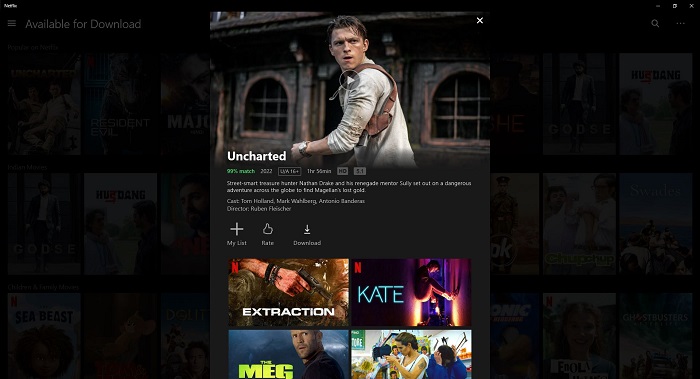
6. Regarder hors ligne
La meilleure partie de la capacité de télécharger Netflix sur l'ordinateur portable est l'option de visualisation hors ligne. Suivez les étapes ci-dessous :
Étape 1 : Une fois que les utilisateurs ont téléchargé quelque chose, il est simple de le regarder en tapant sur la section Mes téléchargements de l'application.
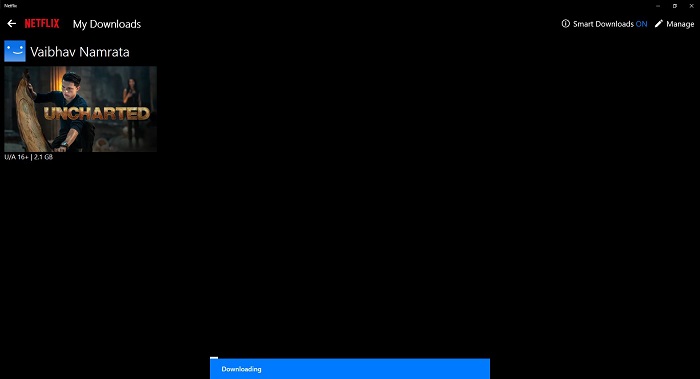
Étape 2 : les utilisateurs peuvent également choisir de supprimer une vidéo après l'avoir visionnée.
Étape 3 : n'oubliez pas qu'une fois qu'une émission n'est plus disponible en streaming sur Netflix, le téléchargement sera également indisponible.
Étape 4 : Faites attention à la date à laquelle chaque film ou émission quitte le service pour être sûr de ne rien manquer.
Comment télécharger des vidéos Netflix pour les regarder hors ligne sur PC ?
Pouvez-vous regarder les films Netflix téléchargés hors ligne sur Mac ? Vous voulez télécharger des films et des émissions Netflix hors ligne sur votre appareil Mac ? Malheureusement, il n'existe pas d'application officielle pour Netflix sur Mac. Pour l'instant, il existe des applications officielles pour Windows, Android et iOS. Mais ces applications ont quelques limitations. Tout d'abord, toutes les émissions de télévision, tous les films et tous les contenus de Netflix ne sont pas disponibles au téléchargement si vous utilisez l'une des applications Netflix. Vous aurez donc de la chance si vous parvenez à obtenir la vidéo ou le film que vous souhaitez télécharger.
En outre, tous les téléchargements sont temporaires. Les téléchargements sont automatiquement effacés après une période donnée, notamment lorsque l'abonnement Netflix prend fin. Pour surmonter ces limitations et télécharger vos films et émissions préférés sur toutes les plateformes, il est conseillé d'utiliser un téléchargeur hors ligne. Eh bien, votre recherche est enfin terminée. En effet, nous avons pour vous un Netflix video downloader exceptionnel qui vous aidera à télécharger tous vos films et émissions préférés de Netflix sur n'importe quelle plateforme.
Avec StreamFab Netflix Downloader, les utilisateurs pourront télécharger toutes leurs vidéos et tous leurs films préférés depuis le service de streaming Netflix, et ce, dans la meilleure qualité possible. En plus de cela, les utilisateurs ne seront pas limités à ce qu'ils peuvent ou ne peuvent pas télécharger de Netflix, car ils auront la liberté de télécharger tout ce dont ils ont besoin de Netflix. Avec StreamFab Netflix Downloader, les utilisateurs pourront profiter encore plus de la plateforme de streaming. Tout ce dont vous avez besoin, c'est d'un abonnement Netflix, et de StreamFab Netflix Downloader, pour profiter de toutes vos émissions télévisées, films, épisodes, séries et autres Netflix les plus attendus et désirés, totalement hors ligne.
Vous trouverez ci-dessous quelques fonctionnalités offertes par cet outil.
Caractéristiques
- StreamFab Netflix Downloader peut télécharger n'importe quelle vidéo du service de streaming Netflix
- Il peut télécharger du contenu sous forme de fichiers MP4, ce qui le rend compatible avec presque tous les appareils
- StreamFab Netflix Downloader offre la possibilité de présélectionner la langue des sous-titres et de l'audio
- Il offre une option pour télécharger rapidement des films et des émissions de télévision par lots
- Il peut importer les téléchargements vers Blu-ray Creator et les convertir au format Blu-ray
- StreamFab Netflix Downloader offre une option pour enregistrer les vidéos avec la piste audio EAC3 5.1 en qualité vidéo HD 720p
- Il peut télécharger les sous-titres en tant que fichiers SRT externes ou les ajouter en tant que sous-titres texte
- StreamFab Netflix Downloader fournit une option pour enregistrer les infos de métadonnées afin d'organiser vos vidéos de manière ordonnée
Suivez les étapes ci-dessous pour savoir comment utiliser StreamFab Netflix Downloader.
Étape 1 : Télécharger et ouvrir l'outil. Appuyez sur la section Services VIP sur la gauche.
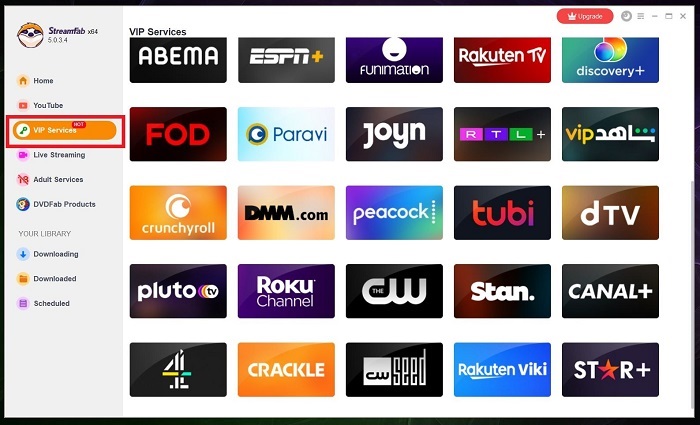
Étape 2 : Maintenant, sur la droite, ouvrez le site Web de Netflix à partir des services pris en charge.
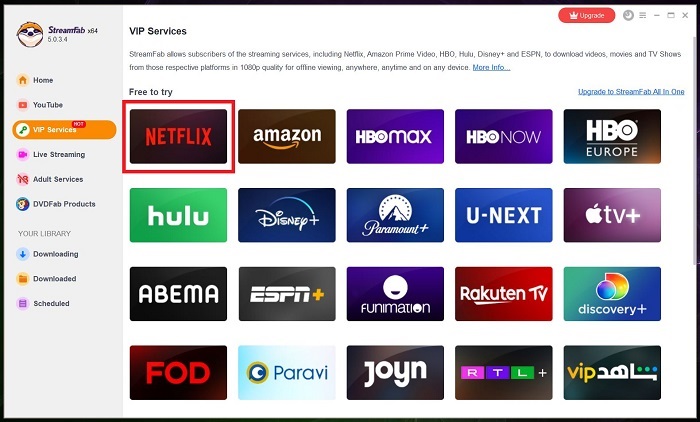
Étape 3 : Puis, connectez-vous à votre compte Netflix et recherchez votre émission ou votre film préféré.
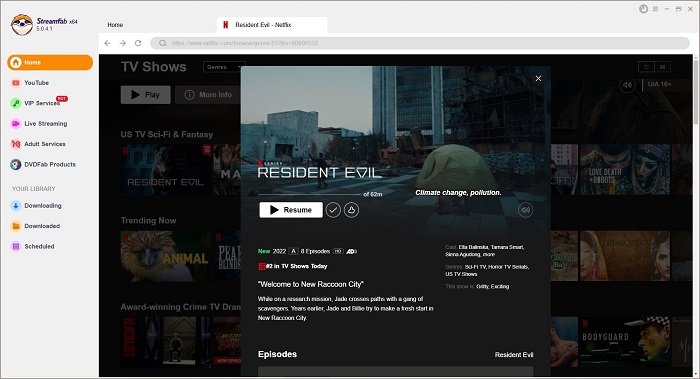
Étape 4: Une fois que vous aurez cliqué sur la web-série, l'outil analysera le contenu.
Étape 5: Dès que l'analyse est terminée, l'outil vous proposera différentes options pour télécharger la série.
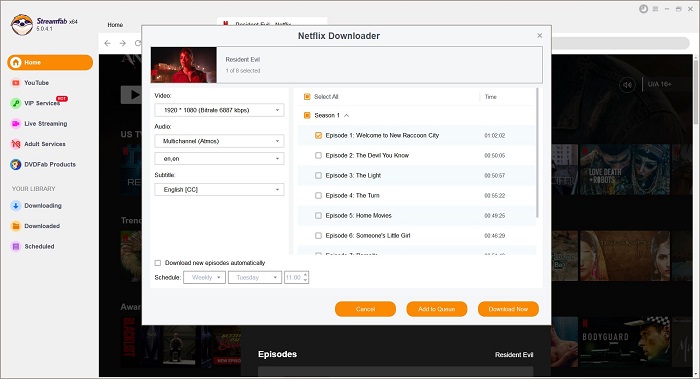
Étape 6: Sélectionnez les épisodes que vous souhaitez télécharger. Cochez la case de l'option Sélectionner tout pour télécharger tous les épisodes.
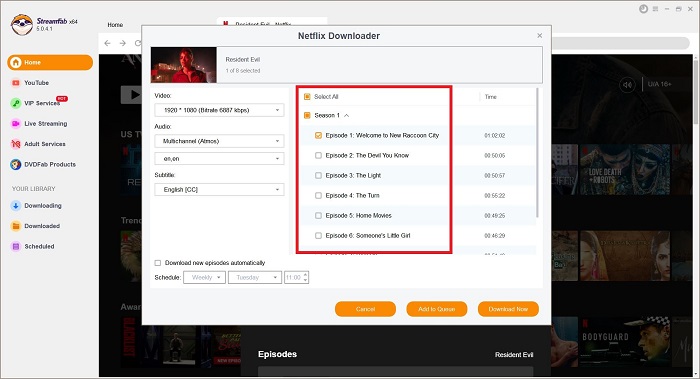
Étape 7 : Si vous souhaitez télécharger les nouveaux épisodes automatiquement, il suffit de cocher la case de l'option Download new episodes automatically.
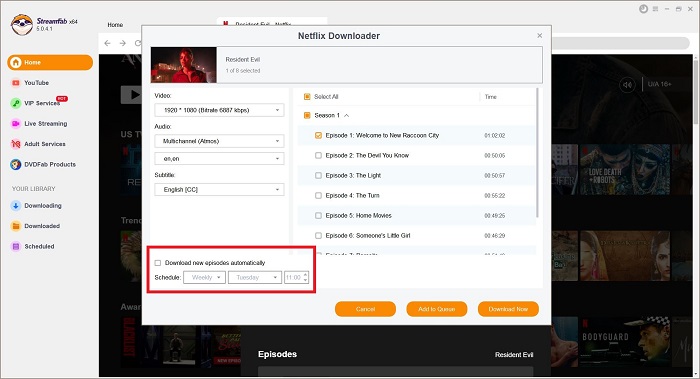
Étape 8: Sélectionnez également la qualité de la vidéo, l'audio et les sous-titres.
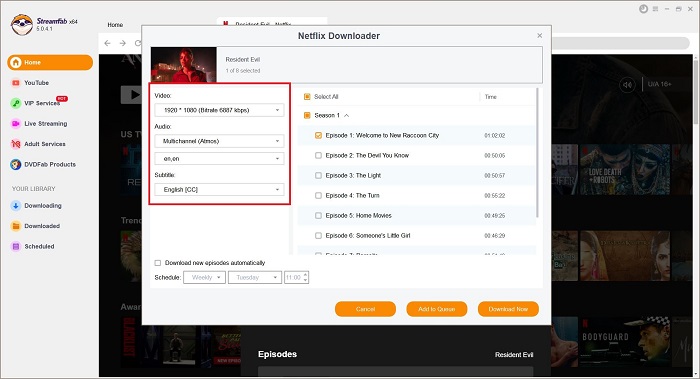
Etape 9: Une fois que tout est réglé, cliquez sur l'option Download Now.
FAQs
Pourquoi devrais-je me procurer Netflix ?
Considérant les fonctionnalités illimitées que Netflix a à offrir à ses utilisateurs, du streaming 4K, du contenu sans publicité, du visionnage multiple, des sous-titres, ainsi qu'une énorme bibliothèque de contenu disponible en streaming, la plateforme de streaming Netflix, est définitivement un must-have pour tous. En plus de cela, les exclusivités et le contenu original sur Netflix ne peuvent être trouvés nulle part ailleurs.
Quels sont les avantages de Netflix ?
Voici quelques avantages à avoir un abonnement Netflix.
- Contenu sans publicité
- Une énorme bibliothèque de contenu est disponible en streaming, sous forme de films et d'émissions de télévision
- Streaming en 4K
- Fonction de téléchargement, qui permet de télécharger pour un visionnage hors ligne
- Facile à utiliser
- Interface utilisateur interactive
- Permet le streaming sur différents appareils à la fois en fonction du plan d'abonnement
- Multiples visionnages
- Compatible avec différents appareils
- Plans tarifaires structurés
Quels sont les inconvénients de Netflix ?
Vous trouverez ci-dessous quelques inconvénients à avoir un abonnement Netflix.
- Geofencing - limitations régionales sur différents films et émissions de télévision
- La fonction de téléchargement ne permet pas aux utilisateurs de télécharger tous les contenus de la variété restreinte de Netflix autorisée pour le téléchargement
- Pas de chaînes en direct ni de sport
- Mises à jour retardées
Netflix utilise-t-il une connexion Internet ?
Comme tout autre service de streaming, Netflix a besoin d'une connexion Internet pour diffuser des émissions de télévision et des films. Pour profiter d'un visionnage sans interruption, Netflix recommande de disposer d'une connexion Internet solide et de disposer d'une bande passante Internet minimale de 5mbps pour le streaming HD et de 3 Mbps pour le streaming normal.
Peut-on regarder Netflix à la télévision sans Internet ?
Oui. Les utilisateurs peuvent toujours regarder Netflix hors ligne en les téléchargeant sur leurs appareils mobiles ou leur PC. Les utilisateurs peuvent ensuite connecter leur mobile ou leur PC à leur téléviseur via un câble HDMI ou en partageant l'écran de leur appareil mobile avec le téléviseur.
Conclusion
Ayant dit cela, nous venons de voir comment regarder Netflix hors ligne sur différents appareils, notamment sur les appareils Windows et Mac. Nous avons également vu que StreamFab Netflix Downloader peut être utilisé pour profiter des émissions télévisées, des films, des épisodes, des séries, etc. de Netflix souhaités par les utilisateurs, totalement hors ligne.
- Pas de chaînes ou de sports en direct
- Mises à jour retardées
StreamFab Netflix Downloader vous permet de télécharger facilement des vidéos en streaming depuis Netflix. Avec l'accélération matérielle, la vitesse de téléchargement peut être 2 fois plus rapide, et avec le mode de téléchargement par lots, vous pouvez télécharger jusqu'à 5 vidéos simultanément. De plus, s'il s'agit d'une émission de télévision, il peut également télécharger automatiquement les nouveaux épisodes lorsqu'ils sont publiés.
Vous pourrez avoir besoin d'autres outils
Téléchargez n'importe quelle vidéo d'Amazon Prime Video en 1080p avec des pistes audio EAC3 5.1
Télécharger des vidéos Disney+ avec une qualité 720p et un audio EAC3 5.1
Télécharger des vidéos, des films ou des séries télé en streaming en haute qualité jusqu'à 1080p



